-
La necessità del backup offsite di Proxmox
-
Metodo 1: Implementazione del Backup Fuori Sito in Proxmox con PBS
-
Metodo 2: Configurare il backup fuori sede e il ripristino tramite Proxmox ZFS
-
Metodo 3: Uso di VZDump per creare backup su un disco USB
-
Metodo 4: Configurare la copia di backup fuori sede con Vinchin Backup & Recovery
-
Domande frequenti sui backup offsite di Proxmox
-
Conclusione
I dati sono l'elemento vitale di qualsiasi azienda. Proteggere questo prezioso asset dalle varie minacce come guasti hardware, corruzione software e disastri naturali è fondamentale. Proxmox VE offre una piattaforma di gestione server completa che integra tecnologie di virtualizzazione, come KVM e LXC, per la gestione di macchine virtuali e contenitori. Tuttavia, anche i sistemi più solidi sono vulnerabili a eventi catastrofici. Ed è proprio qui che il backup offsite diventa una strategia critica per garantire la continuità aziendale.
La necessità del backup offsite di Proxmox
Backup offsite implica il salvataggio dei dati di backup in un luogo geograficamente separato dal sito principale. Rappresenta un componente essenziale in un piano di recupero da disastri completo, permettendo alle aziende di recuperare da incidenti di perdita di dati senza tempi di inattività significativi. I backup offsite proteggono contro disastri locali che potrebbero potenzialmente cancellare i dati sul sito, garantendo che una copia dei dati critici sia sicura e recuperabile.
Metodo 1: Implementazione del Backup Fuori Sito in Proxmox con PBS
L'approccio standard per implementare il backup fuori sito in Proxmox prevede la configurazione di un ulteriore Proxmox Backup Server in una posizione remota. PBS è una soluzione di backup dedicata per gli ambienti Proxmox VE che supporta backup incrementali, deduplicazione e crittografia. I seguenti passaggi descrivono il processo:
1. Configura due server di backup Proxmox
Server PBS primario: Questo è il tuo server di backup principale in cui vengono memorizzati tutti i tuoi backup locali.
Servizio di Backup Secondario (Secondary PBS): Si tratta di un server di backup situato in un'altra posizione fisica. Lo scopo di questo server è avere una copia ridondante dei tuoi dati nel caso in cui la posizione principale venga compromessa (a causa di disastri naturali, guasti hardware, ecc.).
2. Configurazione del PBS principale
Sul tuo PBS principale, configurerai i tuoi lavori di backup come al solito. Ciò include l'impostazione delle origini dati (come VM o contenitori) e la pianificazione delle tempistiche per l'esecuzione dei backup.
3. Configura un lavoro di sincronizzazione
Dopo che il tuo PBS primario è operativo e le copie di sicurezza vengono eseguite, puoi configurare un compito di sincronizzazione per replicare queste copie di sicurezza sul PBS secondario:
a. Stabilire una connessione sicura tra i due server PBS. Questo potrebbe essere un VPN, una linea dedicata o qualsiasi metodo sicuro per assicurarsi che i dati siano crittografati durante il trasferimento.
b. Configura l'autenticazione necessaria tra i due server. Proxmox Backup Server supporta i token che possono essere utilizzati per autenticare e autorizzare le attività di sincronizzazione.
c. Sul PBS principale, creeresti un'attività di sincronizzazione. Questa attività specificerebbe quali datastore sincronizzare, la destinazione (il tuo PBS secondario) e la pianificazione per la sincronizzazione (ad esempio, giornaliera, settimanale, etc.).
Dopo aver configurato il task di sincronizzazione, è fondamentale monitorarne l'avanzamento e mantenere sia l'istanza principale che secondaria di PBS. Ciò comprende il controllo delle operazioni di sincronizzazione completate con successo, l'assicurazione che il server secondario disponga di spazio di archiviazione sufficiente e la verifica dell'integrità dei backup.
Metodo 2: Configurare il backup fuori sede e il ripristino tramite Proxmox ZFS
Proxmox VE include il supporto integrato per ZFS. ZFS è un file system altamente scalabile e un gestore di volumi logici ideale per il backup e il ripristino, poiché supporta snapshot, replica e molto altro. Una delle caratteristiche di ZFS è la possibilità di creare snapshot e trasferirli a macchine remote, ottenere backup incrementali e ripristinare da qualsiasi file di backup in qualsiasi momento.
Per configurare il backup e il ripristino fuori sede tramite ZFS in Proxmox VE, segui questi passaggi:
1. Configura un pool di archiviazione ZFS localmente
Innanzitutto, è necessario configurare un pool di archiviazione ZFS sul tuo server Proxmox locale (se non l'hai già fatto). Puoi utilizzare il comando "zpool" per creare un nuovo pool di archiviazione:
zpool create yourpoolname raidz /dev/sda /dev/sdb /dev/sdc
Qui "yourpoolname" è il nome del tuo pool di archiviazione, "raidz" è un livello di protezione dei dati di ZFS e "/dev/sda /dev/sdb /dev/sdc" è il dispositivo disco.
2. Creazione di set di dati ZFS e snapshot
Successivamente, è necessario creare set di dati nel pool di archiviazione e creare snapshot sui set di dati da backuppare:
zfs create yourpoolname/datasetname
zfs snapshot yourpoolname/datasetname@snapshotname
3. Configura un server Proxmox remoto
È necessario impostare anche un pool di archiviazione ZFS sul server Proxmox fuori sede. Assicurati che questo server possa accedere al server Proxmox locale attraverso la rete.
4. Configura l'accesso senza password SSH sul server locale
Al fine di poter eseguire il backup fuori sede, il server locale deve essere in grado di accedere al server fuori sede tramite SSH senza password. Puoi ottenere questo tramite l'autenticazione chiave SSH:
ssh-keygen
ssh-copy-id user@remotehost
Qui "user" è l'utente sul server remoto, mentre "remotehost" è il nome host o l'indirizzo IP del server remoto.
5. Backup utilizzando ZFS Send e Receive
<p Attraverso le funzioni di invio e ricezione di ZFS, è possibile inviare i dati dello snapshot a un server off-site:
zfs send yourpoolname/datasetname@snapshotname | ssh user@remotehost zfs receive remotepoolname/datasetname
6. Automatizza il processo di backup
Puoi automatizzare il processo di backup tramite job cron. Modifica il file del job cron:
crontab -e
Quindi aggiungi una riga per impostare la tua frequenza di backup desiderata:
0 2 * * * /usr/sbin/zfs send yourpoolname/datasetname@snapshotname | ssh user@remotehost zfs receive remotepoolname/datasetname
Esempio: verrà eseguito un backup alle 2 di notte ogni giorno.
7. Ripristina il backup
Se hai bisogno di ripristinare i dati da un backup fuori sede, puoi utilizzare la funzione ZFS receive per ripristinare lo snapshot:
ssh user@remotehost zfs send remotepoolname/datasetname@snapshotname | zfs receive yourpoolname/datasetname
Assicurati che non ci siano snapshot in uso sul set di dati locale prima di eseguire il ripristino, altrimenti potrebbero verificarsi errori.
Durante questo processo, è necessario assicurarti che la connessione di rete sia stabile, soprattutto durante lo trasferimento di grandi quantità di dati. Prendi in considerazione la cifratura dei dati per proteggere le informazioni sensibili. Se il tuo set di dati è ampio, il primo backup potrebbe richiedere più tempo. Successivamente, è possibile utilizzare backup incrementali per ridurre il tempo necessario.
Metodo 3: Uso di VZDump per creare backup su un disco USB
L'utilizzo di VZDump per creare backup su un disco USB è anch'esso un metodo efficace per il backup fuori sede. VZDump è uno strumento in grado di creare backup di macchine virtuali e contenitori in esecuzione su Proxmox VE. Ecco come poterlo utilizzare per i backup fuori sede:
1. Connetti un disco USB: Collega un disco USB al sistema host Proxmox VE. Potrebbe essere necessario montare il disco manualmente se Proxmox non lo fa automaticamente.
2. Identifica il disco USB: Identifica il punto di montaggio del disco USB utilizzando il comando "lsblk" o "fdisk -l". Di solito sarà qualcosa come "/dev/sdb1" e il suo punto di montaggio potrebbe essere simile a "/mnt/usbbackup".
3. Preparare il Punto di Montaggio: Se necessario, creare una cartella per montare il disco USB e quindi effettuarne il montaggio:
mkdir -p /mnt/usbbackup
mount /dev/sdb1 /mnt/usbbackup
4. Configurazione del lavoro di backup VZDump: Configura un lavoro di backup VZDump tramite l'interfaccia web di Proxmox VE o attraverso la riga di comando per utilizzare il punto di montaggio del disco USB come destinazione del backup.
5. Esegui VZDump: Esegui il comando VZDump per creare un backup di una macchina virtuale o contenitore. Ad esempio:
vzdump <vmid> --storage /mnt/usbbackup --mode snapshot
Sostituire "<vmid>" con l'ID della macchina virtuale o del contenitore che si desidera backuppare.
6. Automatizza il Backup: Per automatizzare il processo di backup, puoi creare un cron job che esegue VZDump a intervalli regolari.
7. Espella e conserva il disco USB: Al termine del backup, devi smontare in modo sicuro il disco USB e conservarlo in un luogo diverso dall'ufficio:
umount /mnt/usbbackup
Poi scollega fisicamente l'unità USB e conservala in modo sicuro.
Se possibile, utilizza più dischi USB e ruotali regolarmente per assicurarti di avere diverse generazioni di backup. Questo offre una migliore protezione contro la perdita dei dati.
Metodo 4: Configurare la copia di backup fuori sede con Vinchin Backup & Recovery
Mentre gli strumenti nativi di Proxmox VE offrono funzionalità di backup fuori sede di base, le organizzazioni che cercano una soluzione più snella, ricca di funzionalità e scalabile possono prendere in considerazione Vinchin Backup & Recovery. Vinchin potenzia la protezione dei dati di Proxmox VE attraverso funzionalità di backup semplici da gestire e opzioni di ripristino istantaneo. Vinchin facilita la strategia di backup 3-2-1 consentendo di archiviare copie di backup aggiuntive fuori sede, garantendo il recupero dopo un disastro e l'operatività continua dell'azienda nel caso in cui i backup primari falliscano.
1. Aggiungi archiviazione di backup fuori sede
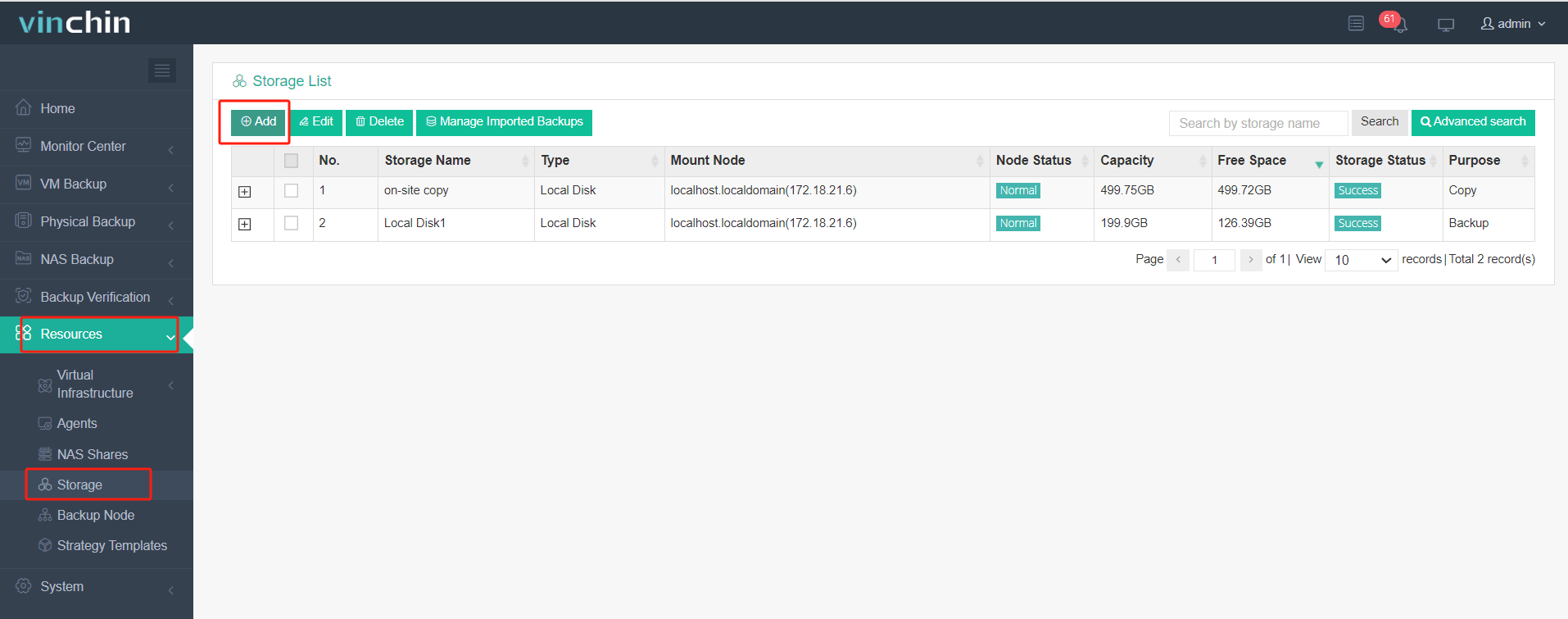
2. Seleziona Copia Sorgente dal lavoro di backup creato
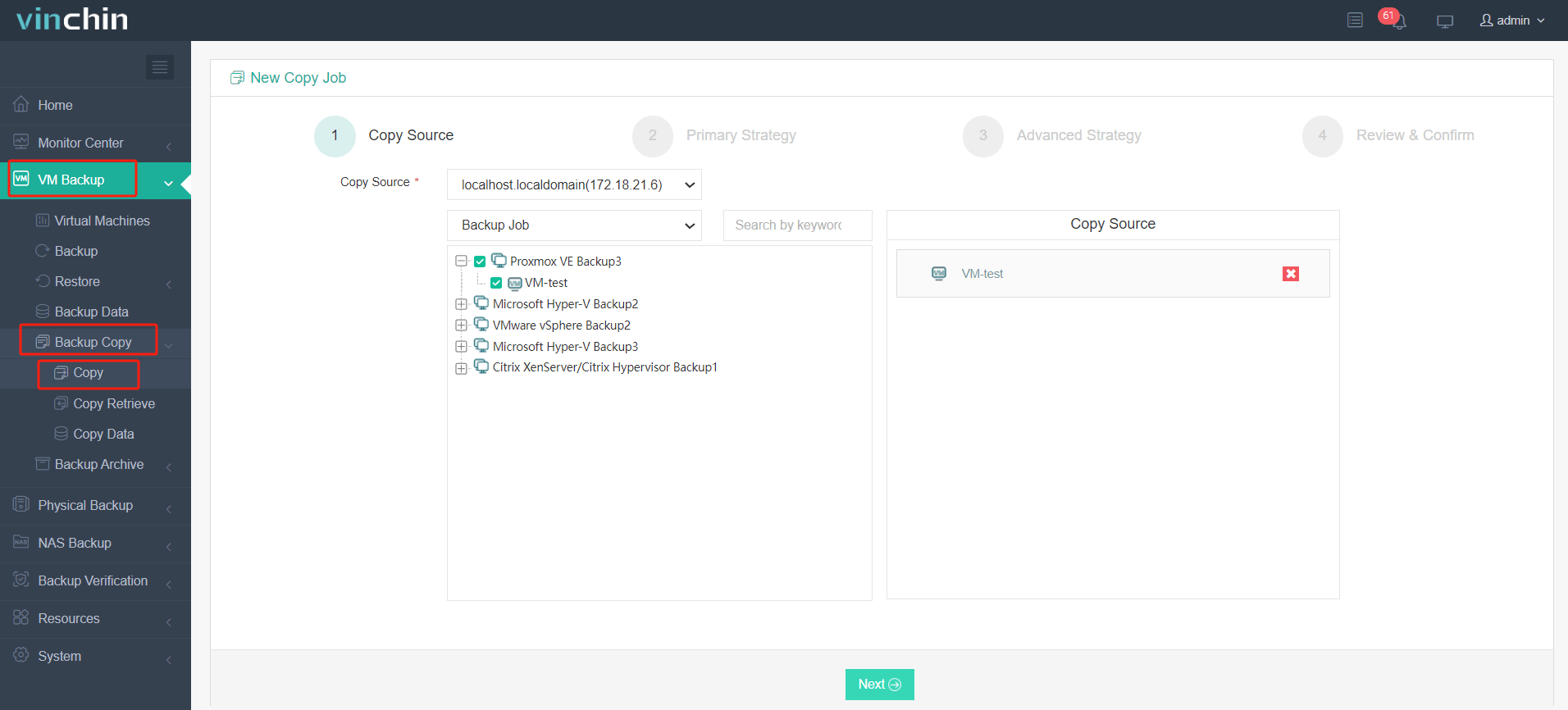
3. Seleziona le Strategie di Copia
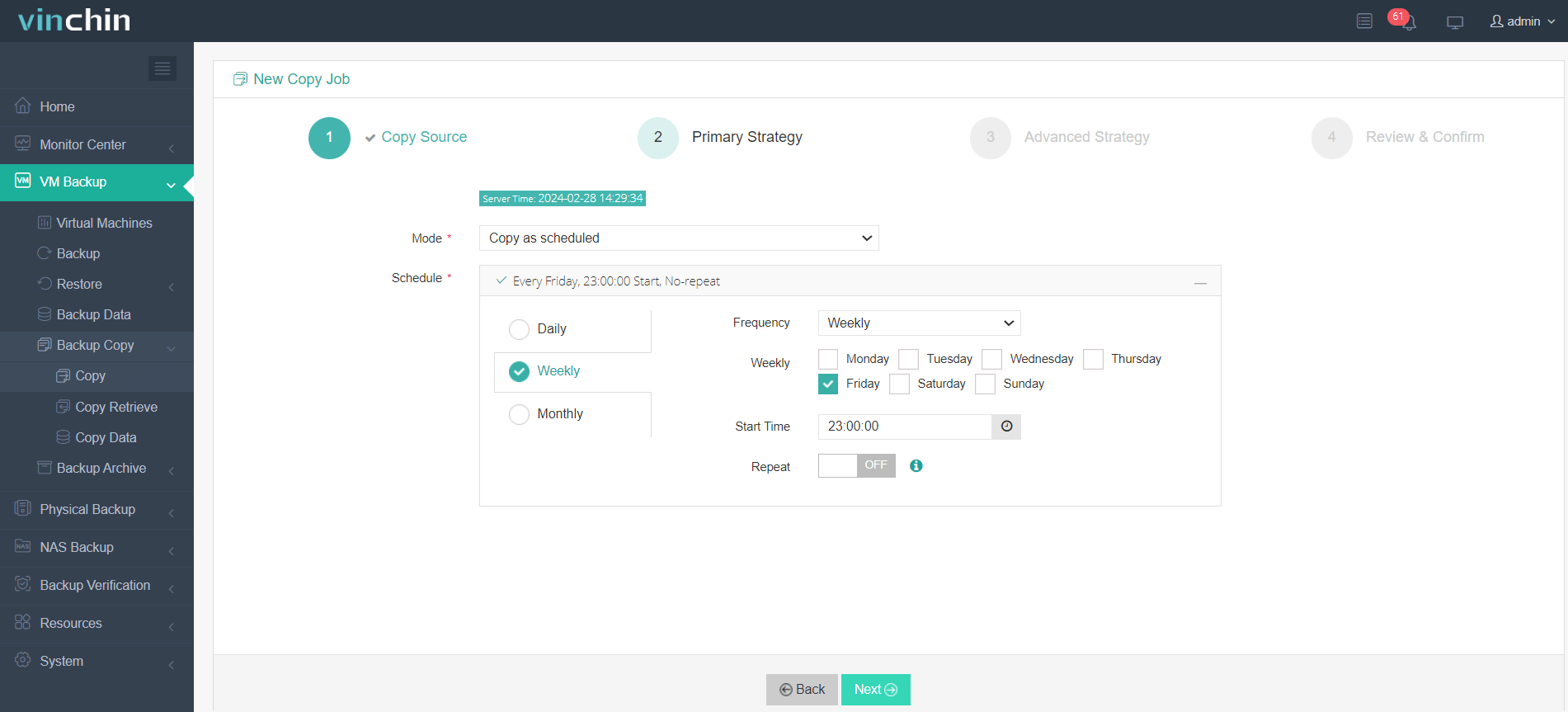
4.Esamina e invia il lavoro
Il ripristino di emergenza sarà più efficace grazie all'utilizzo congiunto di Vinchin Instant Recovery e Offsite Copy. La macchina virtuale guasta può essere riavviata sul secondo sito in soli 15 secondi per un rapido recupero del sistema aziendale. Oltre a Proxmox, Vinchin supporta oltre 10 piattaforme virtuali, tra cui VMware, Hyper-V, XenServer, oVirt, XCP-ng, ecc. Hai a disposizione una prova gratuita di 60 giorni con tutte le funzionalità per sperimentare l'efficacia di Vinchin Backup & Recovery nel creare un backup del server in un'altra sede.
Domande frequenti sui backup offsite di Proxmox
1. Domanda: Posso replicare le VM tra cluster Proxmox diversi per scopi di backup offsite?
Risposta: Sì, Proxmox include il supporto integrato per la replica delle VM, che può essere utilizzata per replicare le VM in un altro cluster Proxmox in una posizione offsite. Questo viene comunemente impiegato per finalità di alta disponibilità e ripristino di emergenza.
2. Q: Posso comprimere o effettuare la deduplicazione dei backup offsite Proxmox per risparmiare spazio?
R: Sì, è possibile configurare i lavori di backup Proxmox per comprimere i dati di backup. La deduplicazione non è fornita nativamente, ma può essere ottenuta utilizzando strumenti di terze parti o utilizzando sistemi di file che supportano la deduplicazione, come ZFS.
Conclusione
Le copie di sicurezza fuori sede sono un aspetto imprescindibile di un piano di recupero dopo il sinistro completo. Per gli utenti di Proxmox VE, configurare un server di backup Proxmox remoto è un'opzione valida per ottenere la protezione dei dati in un luogo diverso. Tuttavia, per superare le limitazioni intrinseche del PBS e sfruttare funzionalità di backup più avanzate, le organizzazioni dovrebbero considerare l'integrazione di soluzioni di terze parti come Vinchin Backup & Recovery. Ciò permette di garantire sistemi di backup solidi, scalabili e facili da gestire, che tutelano le loro ambienti virtualizzati contro qualsiasi forma di perdita dei dati.
Condividi su:





















